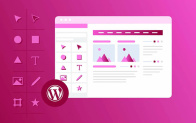Thay đổi favicon trong WordPress là điều vô cùng cần thiết khi bạn setup một website mới. Favicon đem lại rất nhiều giá trị cho website. Cách thay đổi Favicon cho website WordPress cũng khá đơn giản. Các bạn có thể thay đổi bằng tính năng Tùy biến của WordPress, thêm code vào Header.php, thay đổi thông qua Plugin. Hãy cùng học WordPress tìm hiểu cụ thể qua bài viết dưới đây nhé.
Tại sao lại cần Favicon cho trang web
![]()
Favicon là phần hình ảnh nhỏ hiển thị trên tab của trình duyệt. Nếu một trang web không được thiết lập Favicon, nó sẽ tự lấy Favicon của Hosting, hoặc nó sẽ có biểu tượng trắng. Dưới đây là 3 lý do mà bạn cần nên có Favicon cho website của mình.
Favicon giúp khẳng định thương hiệu
Bên cạnh tiêu đề của trang web và domain thì Favicon là một yếu tố vô cùng quan trọng giúp thiết lập sự nhận diện trang web của bạn. Mặc dù Favicon chỉ là một biểu tượng nhỏ, nhưng nó lại vô cùng hiệu quả để cải thiện trải nghiệm của người dùng trên website của bạn. Khi người dùng mở nhiều tab trên cùng một cửa sổ trình duyệt, Favicon sẽ giúp xác định được đâu là website của bạn và nhanh chóng chuyển đến tab mà người dùng mong muốn.
Favicon giúp xây dựng niềm tin
Hiện nay, có rất nhiều trang web kém chất lượng trên thị trường, người dùng thường có thói quen đánh giá một trang web là không chuyên nghiệp nếu không có Favicon. Vì vậy, trang web của bạn không thể thiếu Favicon để có thể xây dựng được niềm tin với người dùng.
Favicon giúp cải thiện trải nghiệm trên di động
Việc có một trang web responsive là điều tất yếu ở thời điểm hiện tại. Người dùng có thể bookmark trang web của bạn hoặc click vào trang web trong lịch sử duyệt web. Họ thường không gõ toàn bộ đường dẫn website ra nữa. Người dùng chỉ cần 1 phần trăm giây để click vào các biểu tượng của website. Favicon sẽ giúp người dung ghi nhớ trang web của bạn dễ dàng hơn.
3 cách để thay đổi Favicon trong WordPress
Có 3 cách để bạn có thể thêm Favicon hay thay đổi Favicon trong WordPress như sau:
Cách 1: Thay đổi Favicon trong WordPress bằng tính năng Tùy biến của WordPress
Bước 1: Truy cập vào trang quản trị, đến phần giao diện, sau đó, chọn Tùy biến
![]()
Bước 2: Click vào Nhận dạng Site
![]()
Bước 3: Kéo xuống Favicon hoặc biểu tượng Site. Click vào biểu tượng rồi chọn hình ảnh từ máy tính của bạn để tải lên.
![]()
Bước 4: Hình ảnh đã tạo ở máy tính có thể là ảnh có sẵn với kích cỡ 512 x 512 px, nếu là hình ảnh lớn hơn kích thước này, hệ thống sẽ yêu cầu bạn phải cắt ảnh đi để khớp kích thước của khung.
![]()
Bước 5: Click đăng (Publish) để tiến hành thay đổi Favicon ở trong WordPress
Cách 2. Thay đổi Favicon ở trong WordPress bằng cách thêm code vào Header.php
Bước 1: Upload file Favicon lên WordPress
Bước 2: Truy cập vào phần Giao diện, vào Sửa
Bước 3: Chọn file Header.php. Chèn đoạn mã sau của ảnh vào thẻ </head> rồi lưu lại. (https://….. Chính là liên kết ảnh tới Favicon)
![]()
Cách 3. Thay đổi Favicon cho WordPress thông qua Plugin
Nếu bạn không nhìn thấy mục Sửa ở trong phần giao diện, thì bạn cần phải cài đặt thêm Plugin Insert Headers and Footers
![]()
Chọn Settings (Cài đặt), click mục Insert Headers and Footers. Tại Scripts in Header, dán đoạn code vào sau đó chọn Save
![]()
Xem Thêm: Hướng dẫn chuyển từ HTTP sang HTTPs chi tiết nhất
Như vậy là chúng ta đã cùng nhau tìm hiểu cách thay đổi Favicon trong WordPress rồi. Các bạn hãy áp dụng ngay cho website của mình nhé. Đừng bỏ lỡ những bài viết tiếp theo của Học WordPress bạn nhé.